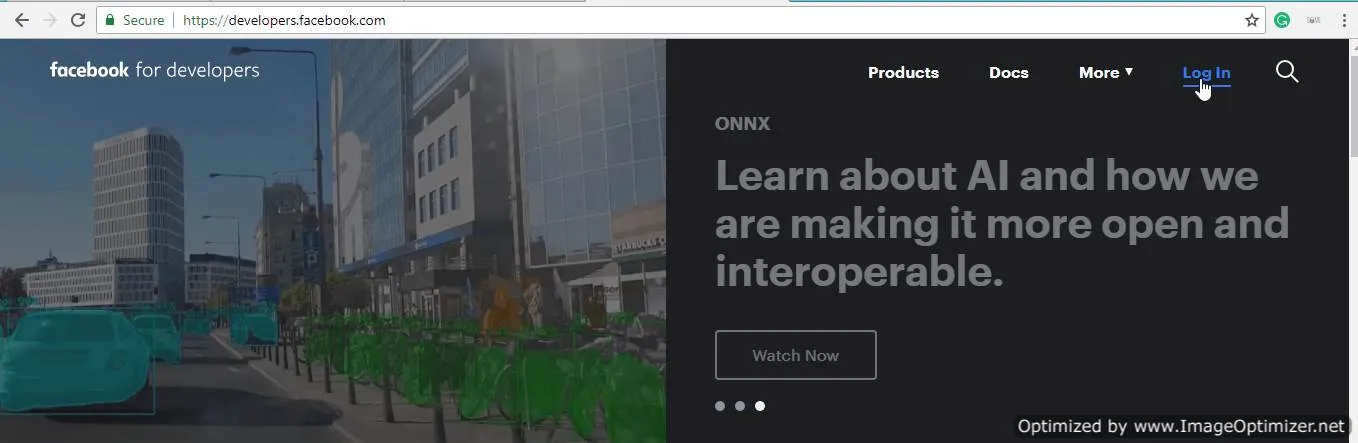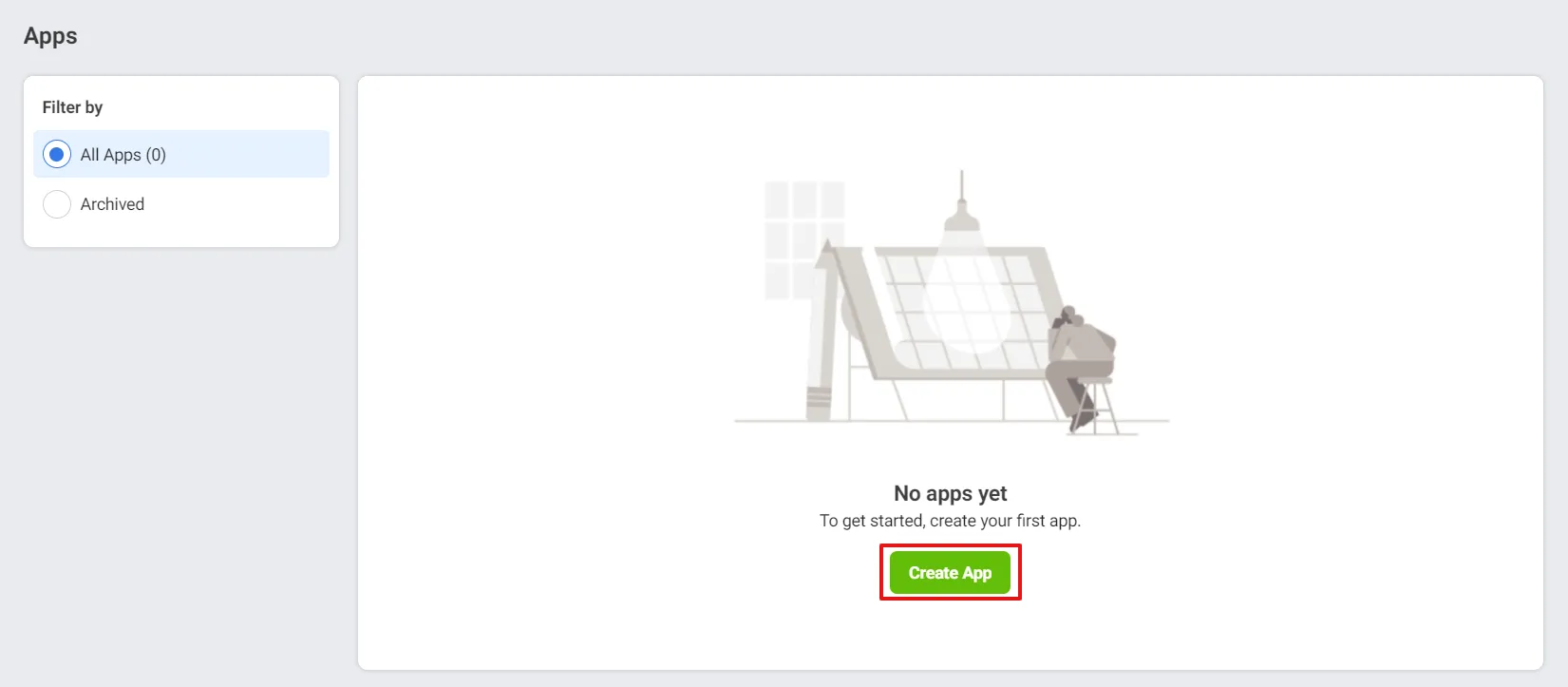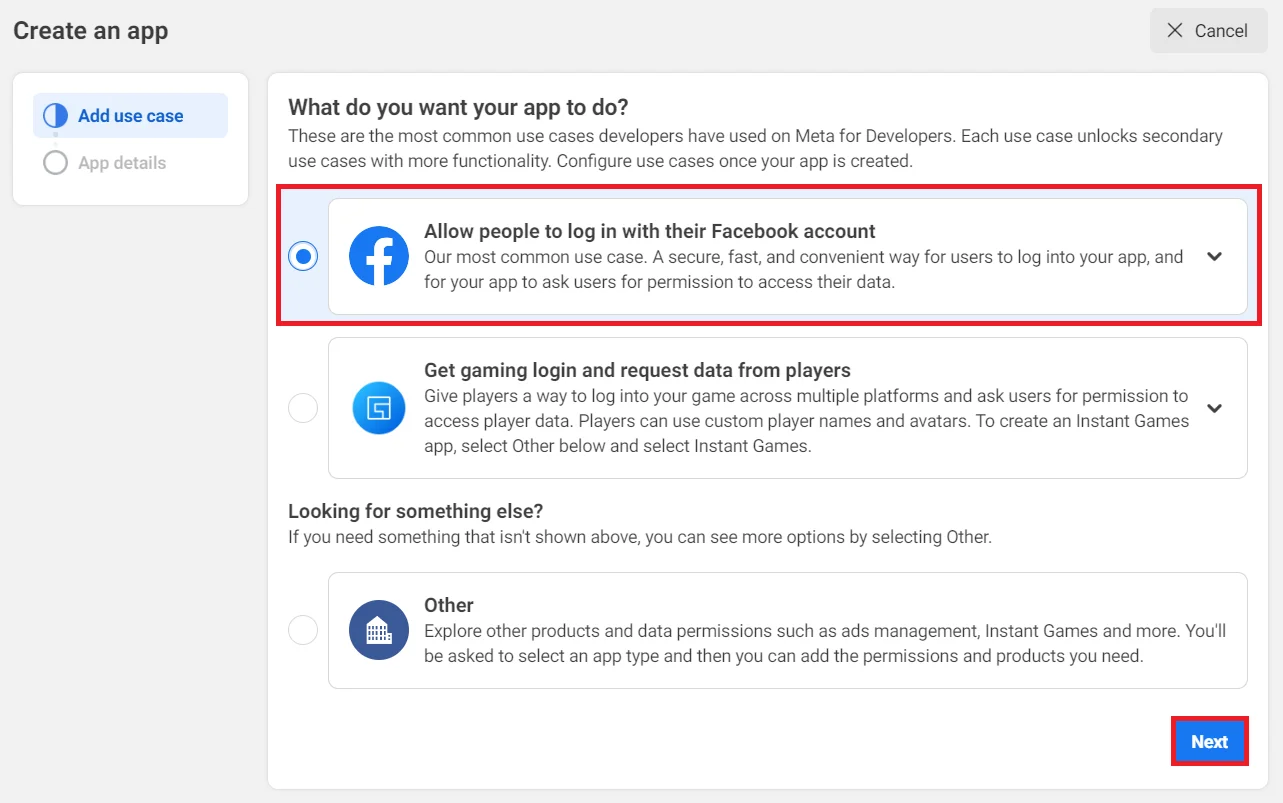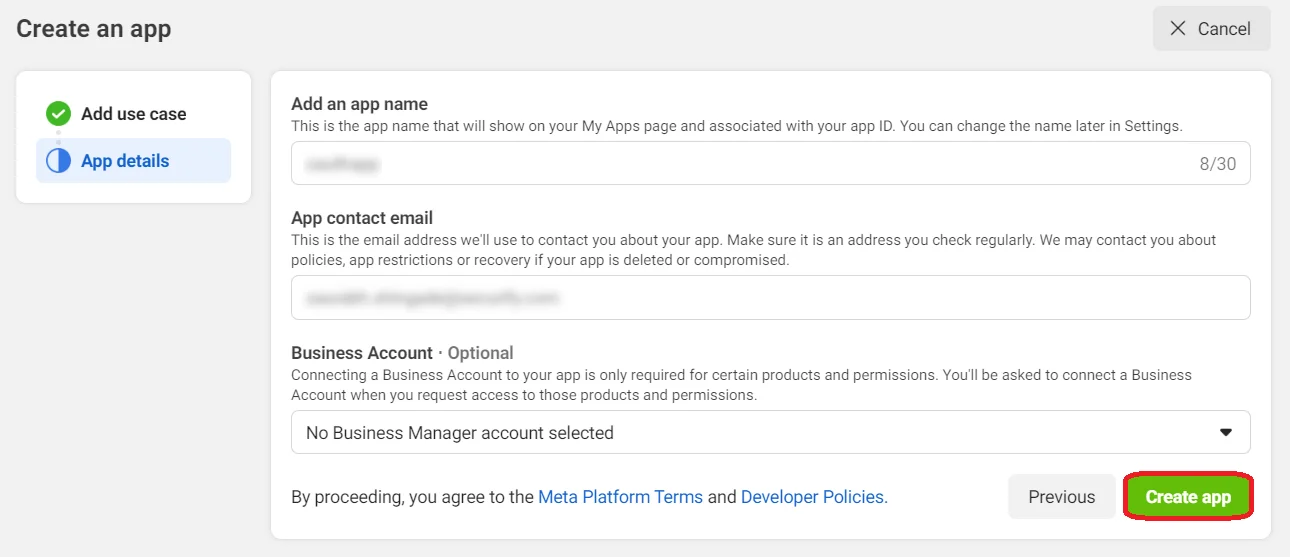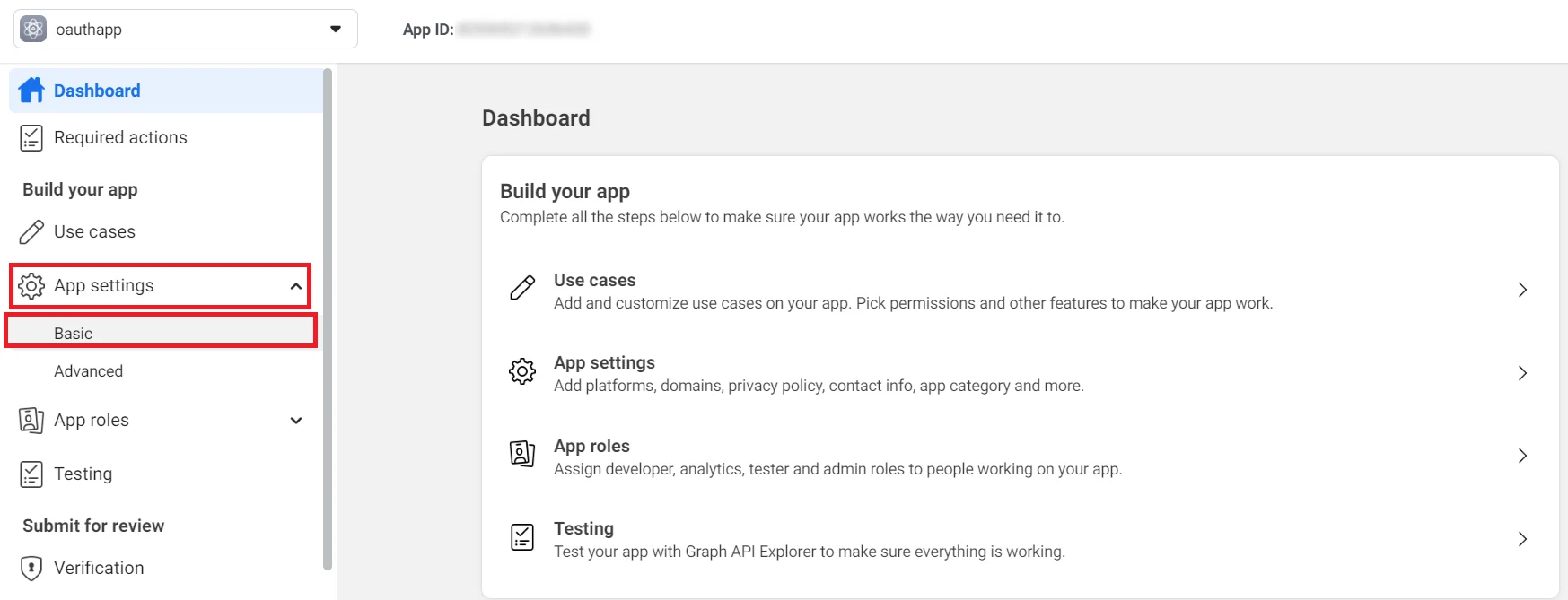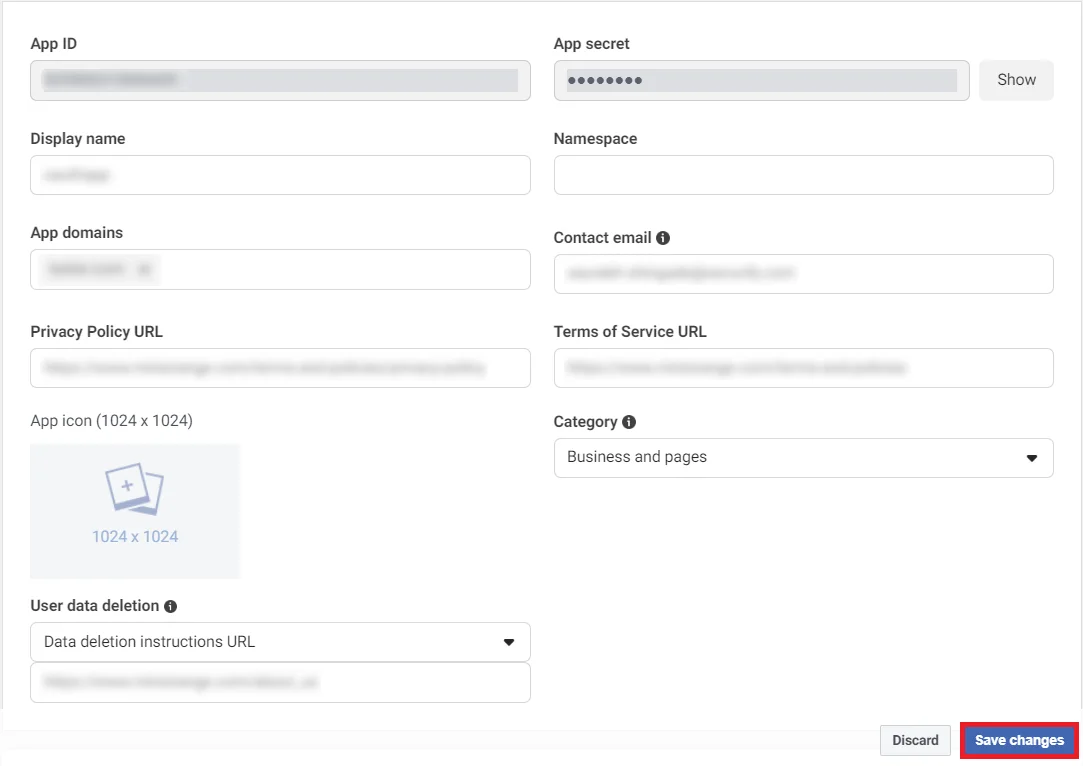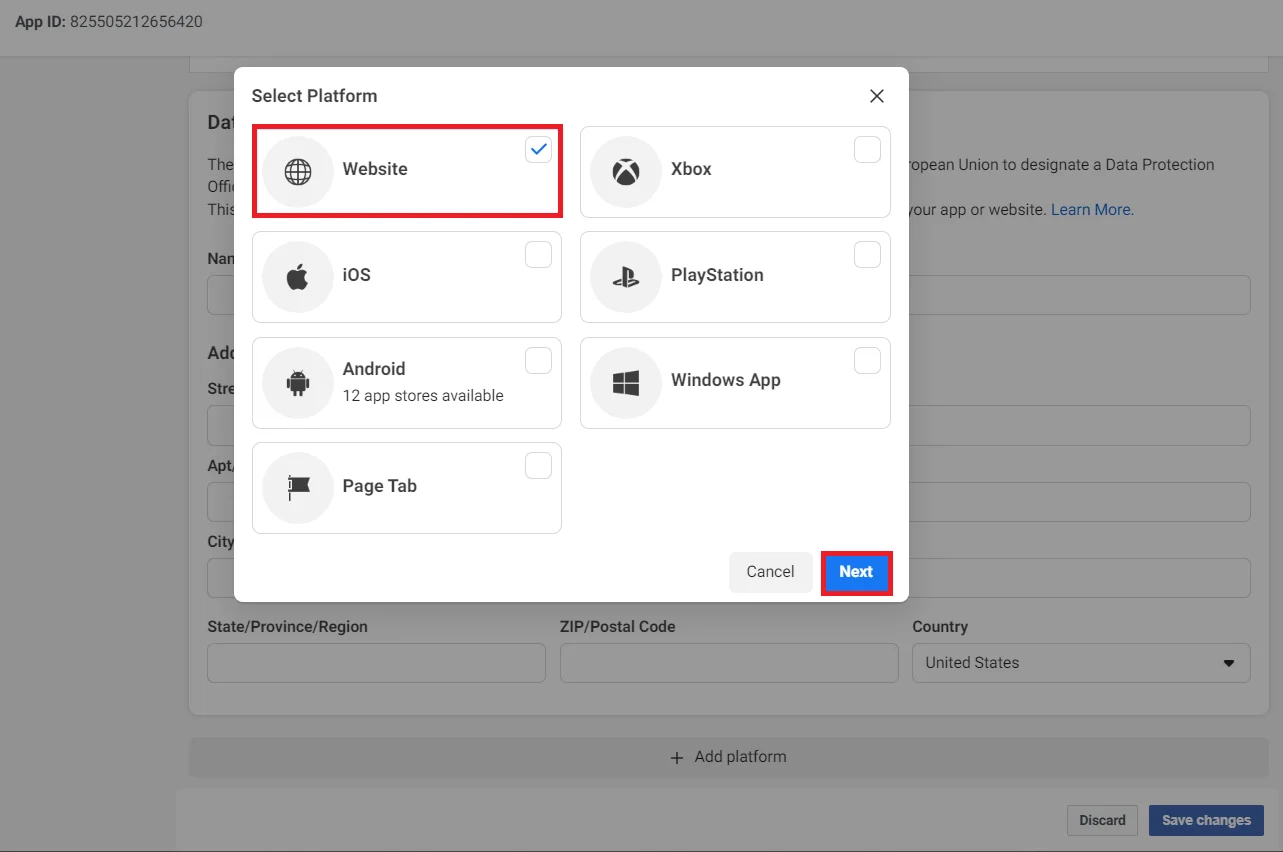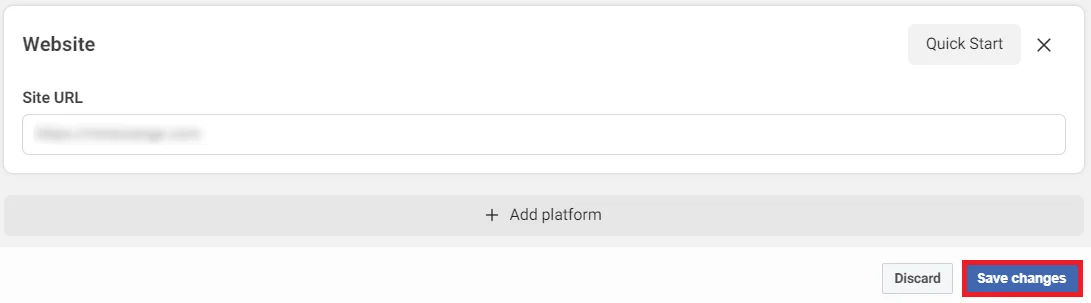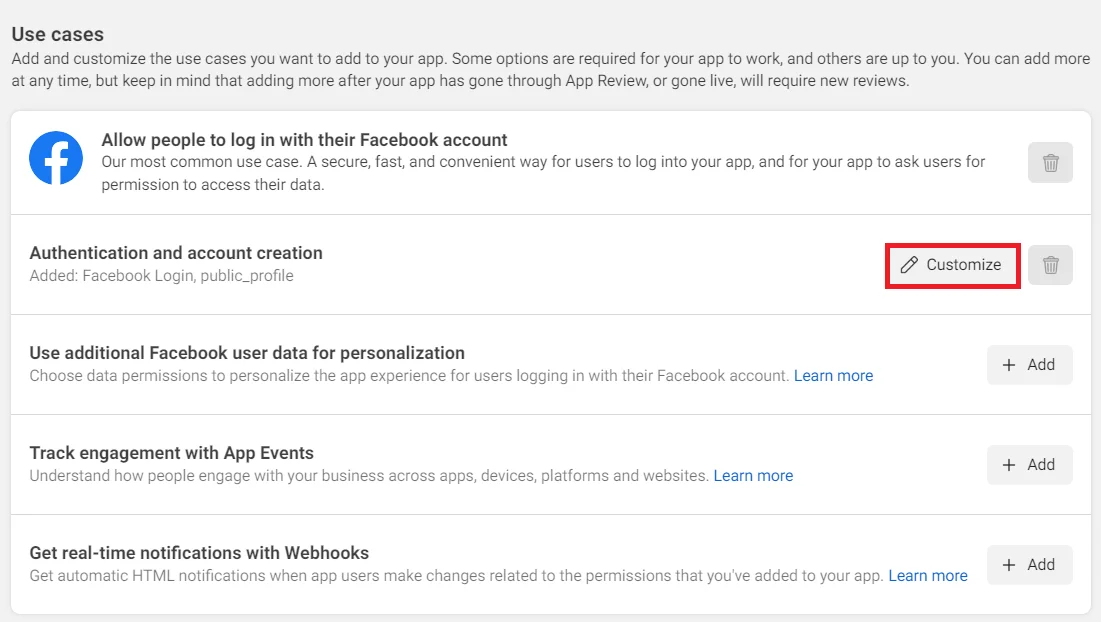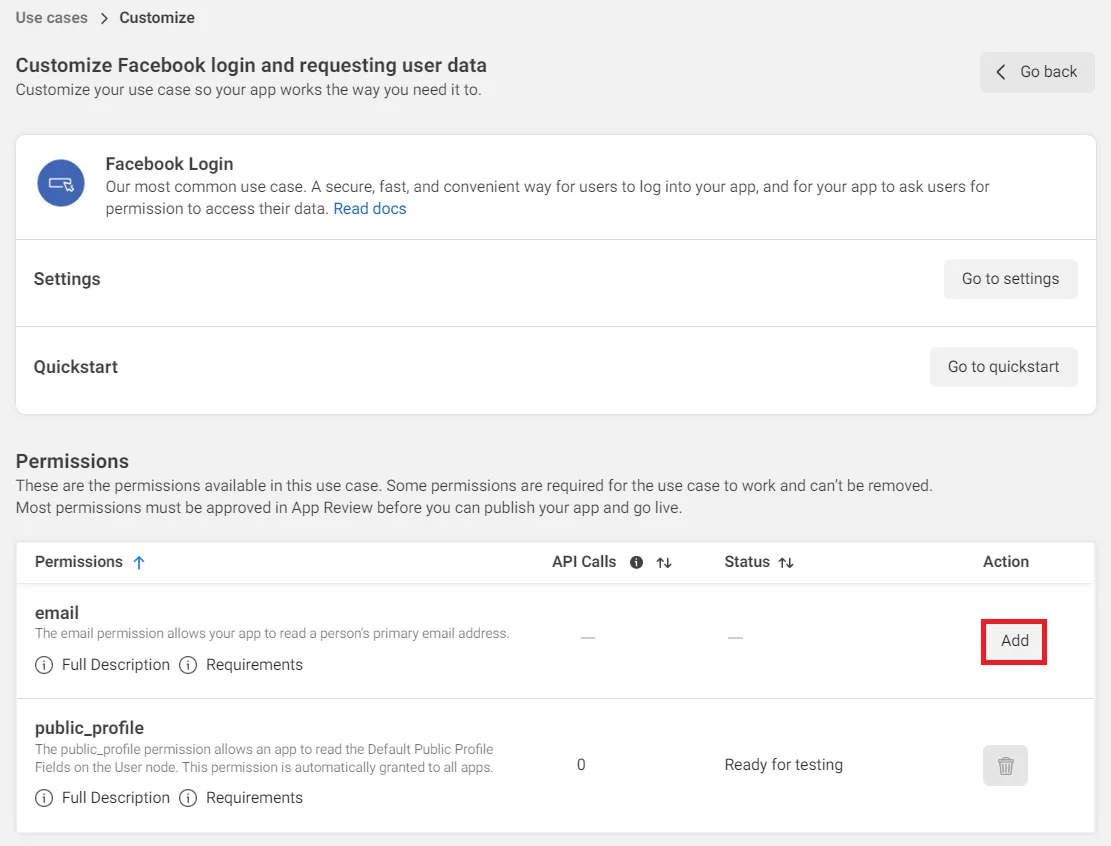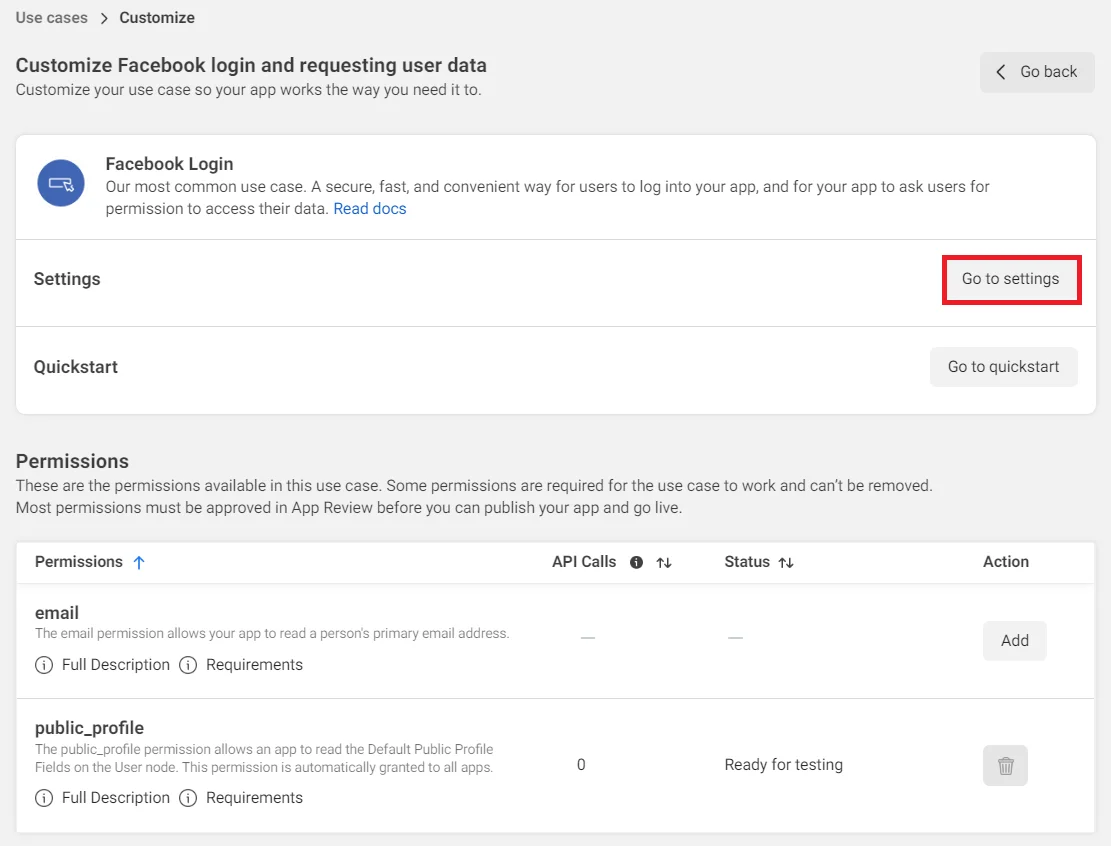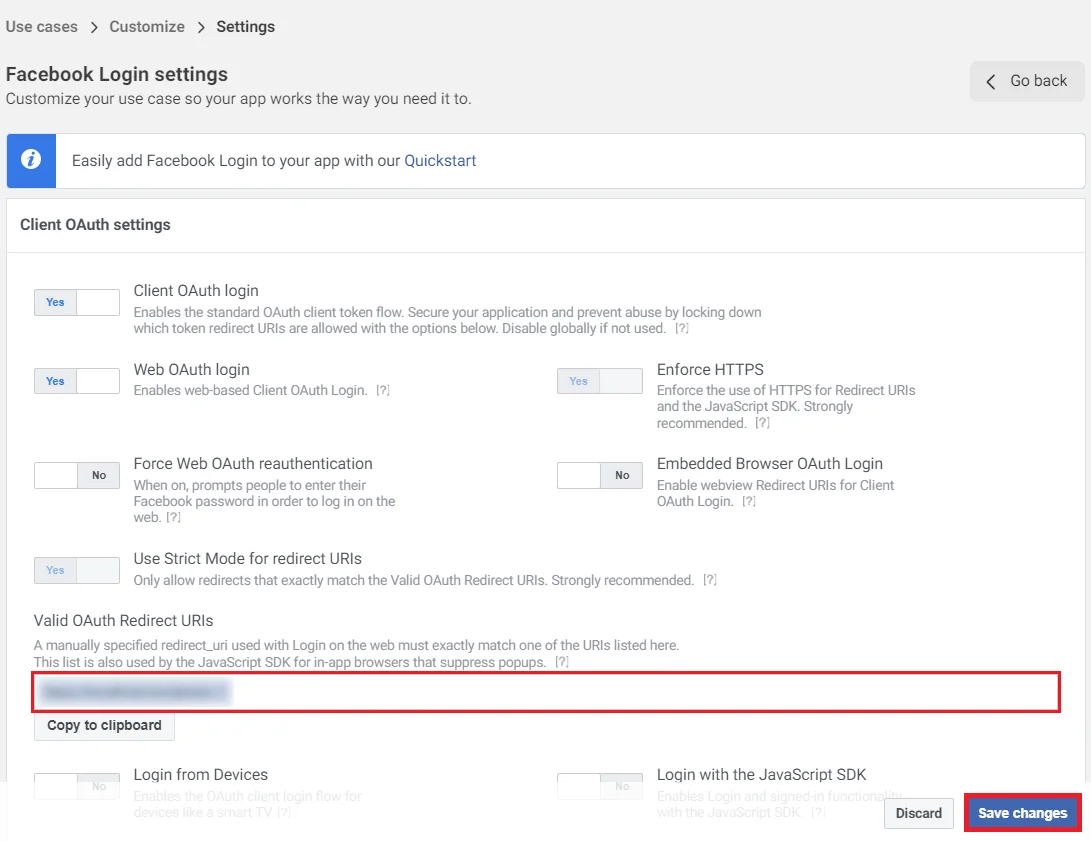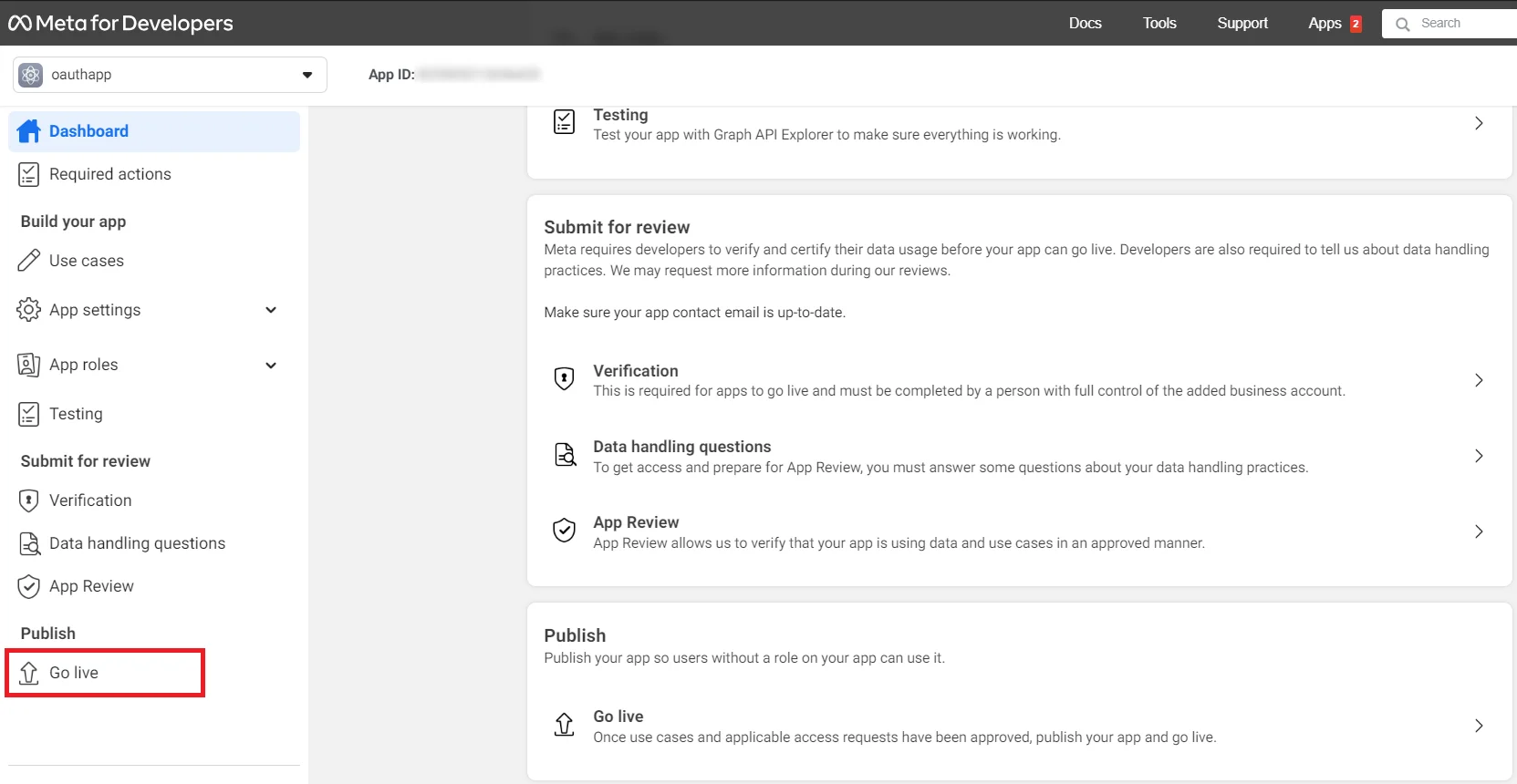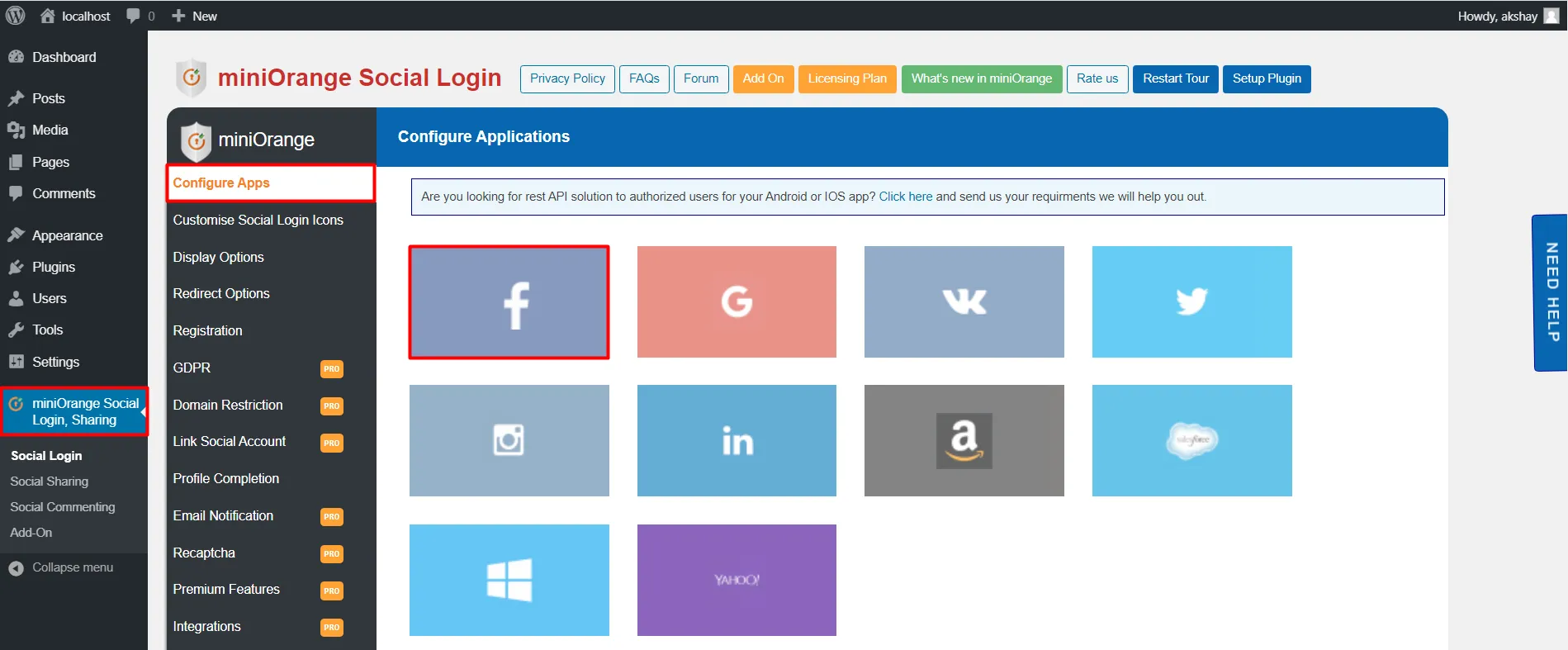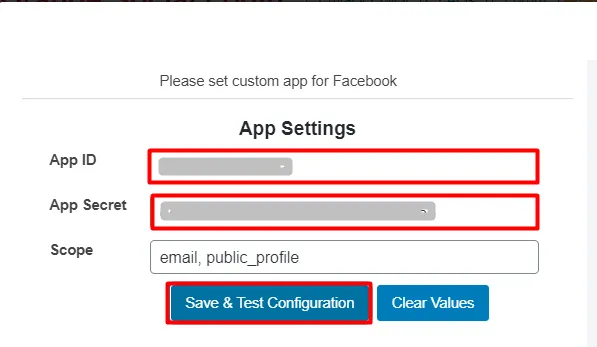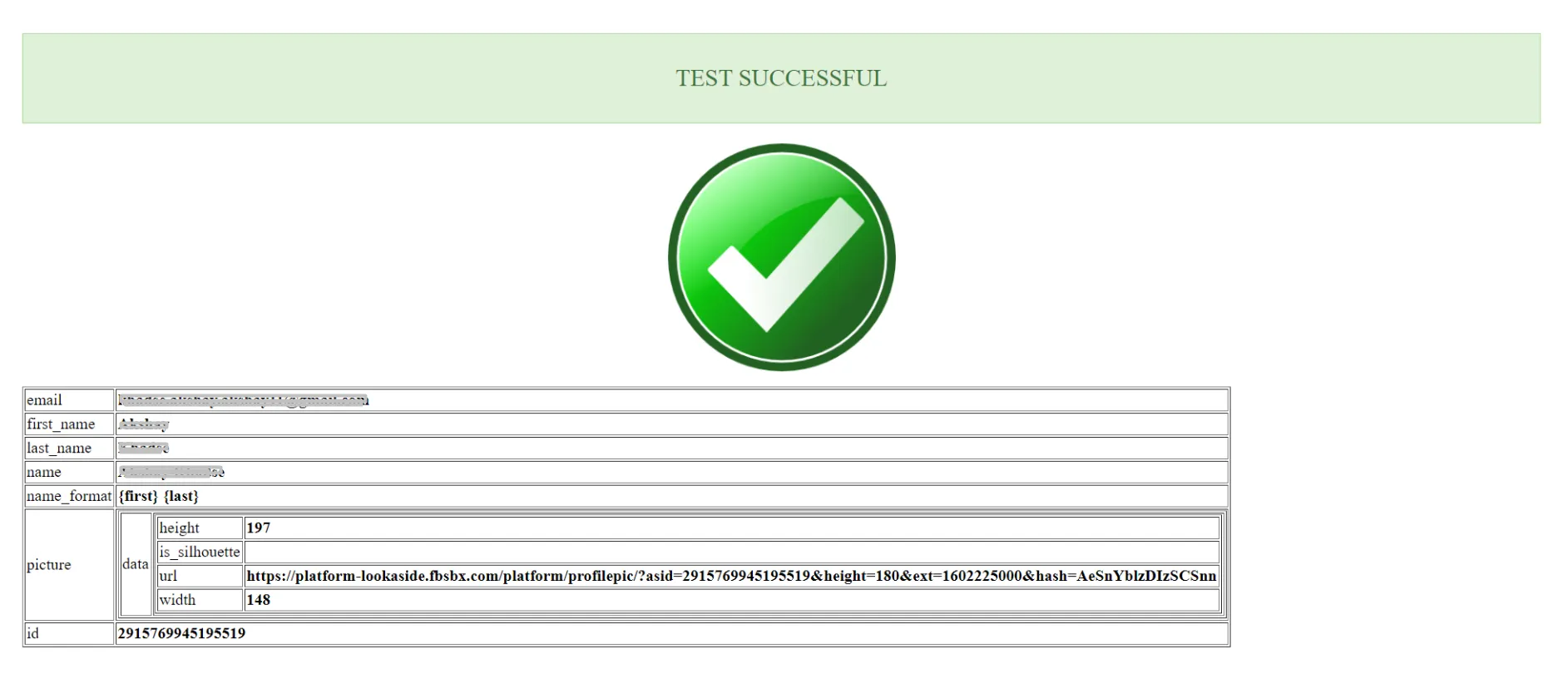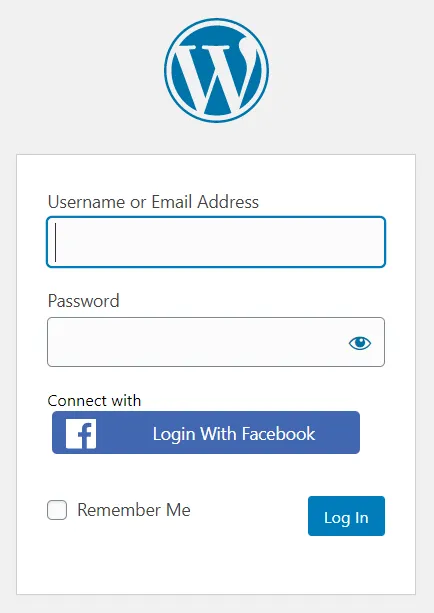Integración de Facebook Inicio de sesión social (Facebook SSO) para WordPress utilizando el protocolo OAuth 2.0.
miniOrange Social Login permite a sus usuarios usar su cuenta de Facebook para iniciar sesión/registrarse en su sitio web de WordPress. Ofrezca a sus usuarios la mejor opción, sin recordar contraseñas, para iniciar sesión/registrarse en su sitio web de WordPress. Configurar WordPress Facebook Complemente miniOrange en unos sencillos pasos y configure Facebook.
Este complemento se utiliza para agregar la opción de registrarse e iniciar sesión con las redes sociales en su sitio web. No sólo Facebook, sino también Google, Paypal, Pinterest, Disqus, Amazon, Twitter y otras redes conocidas se pueden integrar en su sitio web. ¿No es este complemento realmente útil y poderoso? Echemos un vistazo a cómo configurarlo.
¿Por qué debería implementar el inicio de sesión social de Facebook en mi sitio web?
Integrar el inicio de sesión social de Facebook en su sitio web tiene muchos beneficios. Cuando los usuarios visitan su sitio web, pueden comenzar a usarlo en segundos. No tendrán que completar ningún formulario ni recordar otro conjunto de credenciales. Pueden iniciar sesión con un solo clic mediante el inicio de sesión social de Facebook. Todos los usuarios que consigas en tu sitio web y sus datos ya estarán verificados por Facebook. Puede estar seguro de que sus datos de usuario son auténticos. El proceso de inicio de sesión que consiste en autenticación y autorización se realizará por parte de Facebook.
Esto sólo le facilitará las cosas, ya que no tendrá que lidiar con la administración de cuentas de usuario y contraseñas olvidadas.
¿Qué es OAuth 2.0?
OAuth 2.0 es el protocolo de autorización estándar de la industria. OAuth 2.0 prioriza la facilidad de uso del desarrollador del cliente al tiempo que ofrece procesos de autorización particulares para aplicaciones web, aplicaciones de escritorio, teléfonos móviles y dispositivos de sala de estar.
El complemento de inicio de sesión social de WordPress permite iniciar sesión de forma segura en WordPress mientras se utiliza Facebook como proveedor de OAuth y OpenID Connect. También puede configurar el complemento para utilizar varios proveedores de Oauth, como Google, Discord, Twitter, Twitch, Apple, Amazon, Stackoverflow, LinkedIn y muchos más. Permite funcionalidades sofisticadas de inicio de sesión único, como personalizar iconos de usuario, redirección, etc. En este artículo, veremos cómo configurar SSO entre WordPress y Twitch.
Inicio de sesión único (SSO) de WordPress y Facebook para WordPress se puede lograr utilizando nuestro Complemento de inicio de sesión social de WordPress. En esta guía, veremos cómo implementar Facebook en su sitio web de WordPress de la manera más sencilla. Para saber más sobre otras funciones junto con el inicio de sesión social de Facebook que proporcionamos en el complemento de inicio de sesión social de WordPress, puede haga clic aquí.
¿Cómo funciona el inicio de sesión social?
El proceso de inicio de sesión social es extremadamente simple. Los usuarios acceden a su sitio web y seleccionan el proveedor de inicio de sesión social al que desean iniciar sesión. Completan sus datos en el sitio del proveedor de la red social. Una vez que el proveedor social completa el proceso de autenticación, el usuario puede comenzar a usar su sitio web de WordPress. Si es un usuario nuevo, entonces está registrado y si es un usuario existente, inicia sesión.
Facebook es la plataforma de redes sociales más utilizada en el mundo. Con más de 2.7 millones de usuarios, Facebook es la red social más grande del mundo.
Casi todas las personas que tienen conexión a Internet tienen una cuenta en Facebook.
El 86% de los usuarios afirman que les molesta tener que crear nuevas cuentas en sitios web. Piensa en un escenario en el que tienes que crear una nueva cuenta en cada sitio web. Suena molesto ¿verdad?
De este modo, podemos hacer que el acceso a su sitio web sea mucho más fácil al permitir que los usuarios se conecten mediante Facebook. Con Facebook, los usuarios de inicio de sesión social pueden realizar
Cómo agregar el inicio de sesión social de Facebook en su sitio web de WordPress.
La forma más sencilla de permitir el inicio de sesión con Facebook en cualquier sitio web de WordPress es utilizar un complemento de inicio de sesión social. El inicio de sesión social de Facebook es el inicio de sesión social más común utilizado en la mayoría de los sitios web. El inicio de sesión social miniOrange es uno de los complementos de inicio de sesión social más populares que le permite implementar el inicio de sesión social de Facebook con muchas funciones gratuitas.
A continuación se muestra una lista de las integraciones de Facebook que ofrecemos.
Características:
Iniciar sesión gratis con Facebook
Monitor - Visualización predeterminada en los formularios de inicio de sesión, registro y comentarios.
Código corto - Muestre el ícono de inicio de sesión en cualquier lugar de su sitio.
Personalización - Iconos de inicio de sesión completamente personalizables. Elija entre diferentes temas, formas, cualquier tamaño y cualquier color.
Compartir en Facebook
Comentarios en Facebook
Recuento de acciones sociales para Facebook.
Instrucciones:
Después de decidir qué permisos desea solicitar a sus visitantes, deberá crear una aplicación de Facebook que pueda manejarlos. Afortunadamente, no es tan complicado como podría parecer.

 Configurar el inicio de sesión social de Facebook
Configurar el inicio de sesión social de Facebook